Mit der Anwendung können Sie Quellserver aus Daten wiederherstellen, die mithilfe von CA ARCserve D2D gesichert wurden.
Hinweis: Die Anwendung verwendet den Bare-Metal-Recovery-Prozess, um Quellserver aus CA ARCserve D2D-Sicherungsdaten wiederherzustellen. Weitere Informationen finden Sie unter Wiederherstellen von Quellservern mithilfe von Bare-Metal-Recovery.
So stellen Sie Quellserver mithilfe von CA ARCserve D2D-Sicherungsdaten wieder her
Der Bildschirm des BIOS-Setup-Hilfsprogramms wird angezeigt.
Hinweis: Wenn Sie Windows PE-Image für BMR verwenden, müssen Sie eine Architektur (x86/x64) auswählen und auf "Eingabe" drücken, um fortzufahren.
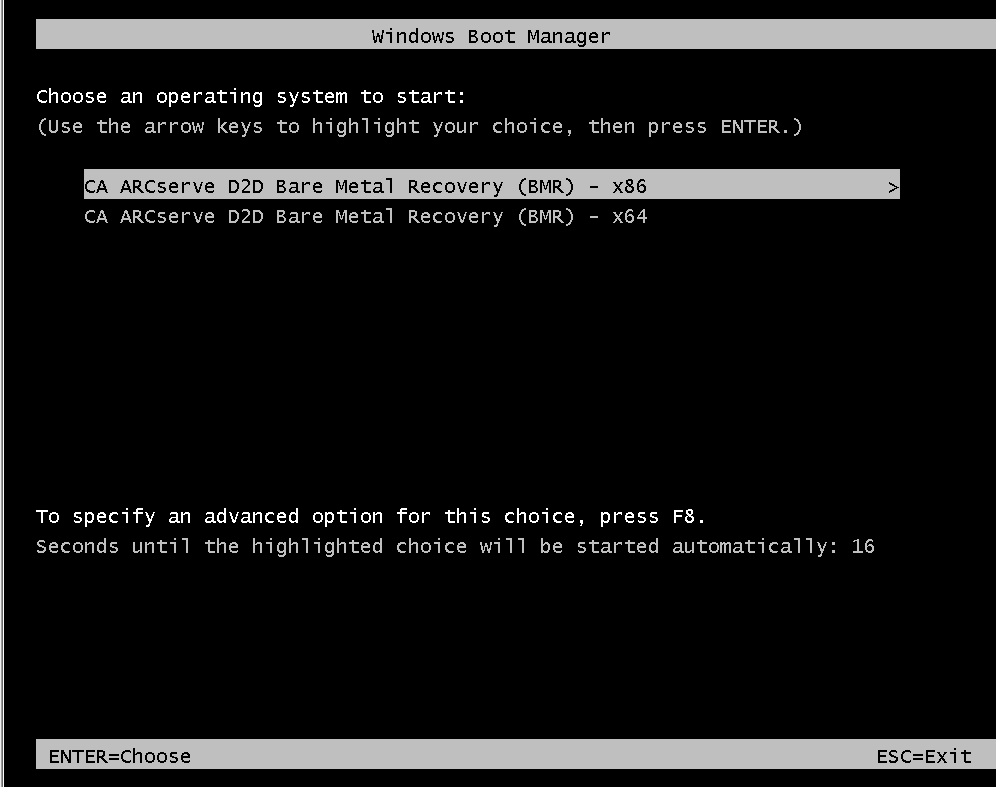
Hinweis: Wenn Sie BMR mit einem USB-Stick für BMR und einem Installationsdatenträger für Windows 7/Windows Vista/Windows 2008/Windows 2008 R2 (CD/DVD) durchführen, der Multilingual User Interface (MUI) nicht unterstützt, wird der Bildschirm zur Sprachauswahl nicht angezeigt.

Die Bare-Metal-Recovery wird gestartet und der erste Bildschirm des BMR-Assistenten wird angezeigt.
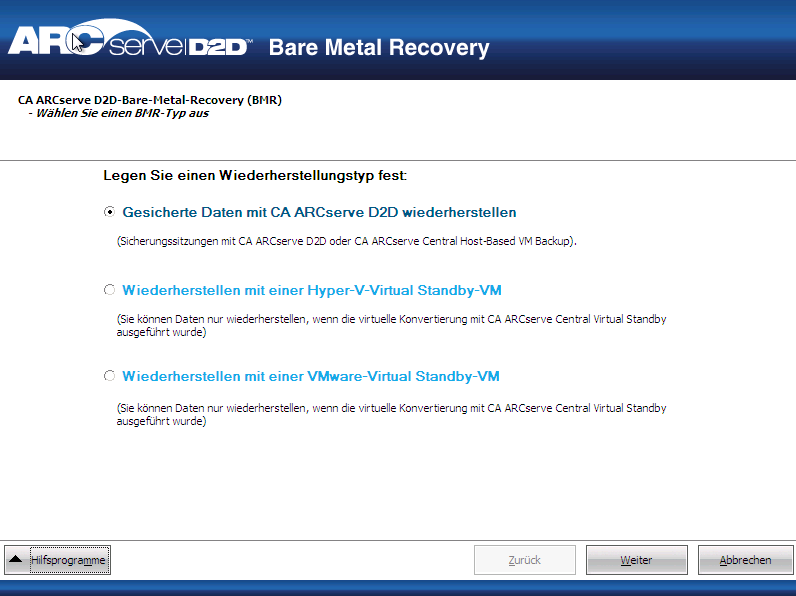
Im Assistenten wird das Fenster "Wiederherstellungspunkt auswählen" angezeigt.
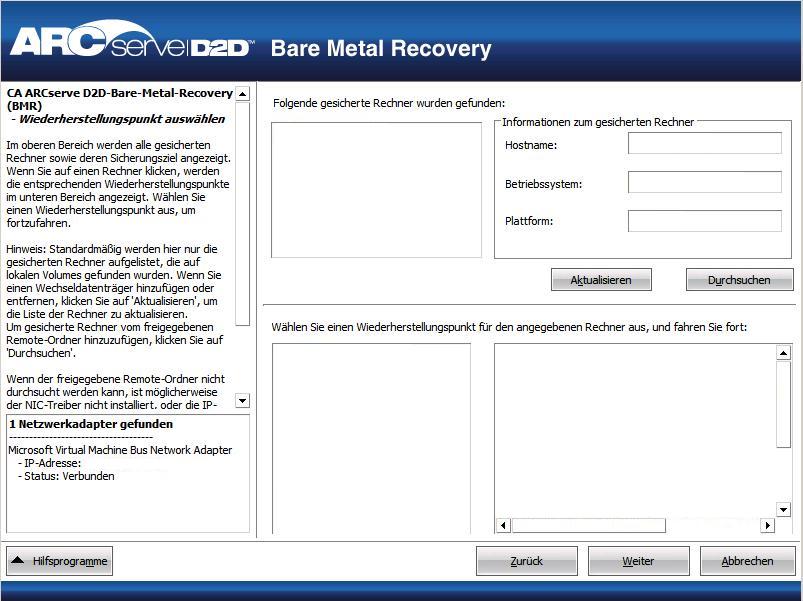
Mit CA ARCserve D2D können Sie Wiederherstellungen von lokalen Laufwerken oder Netzwerkfreigaben durchführen.
Unter Umständen benötigen Sie Zugriffsinformationen (Benutzername und Kennwort) für den Remote-Rechner.
Hinweis: Damit Sie das Netzwerk nach den Wiederherstellungspunkten durchsuchen können, muss die Netzwerkverbindung aktiv und verfügbar sein. Über das Menü "Hilfsprogramme" können Sie gegebenenfalls Ihre Netzwerkkonfigurationsinformationen überprüfen bzw. aktualisieren sowie fehlende Treiber laden.
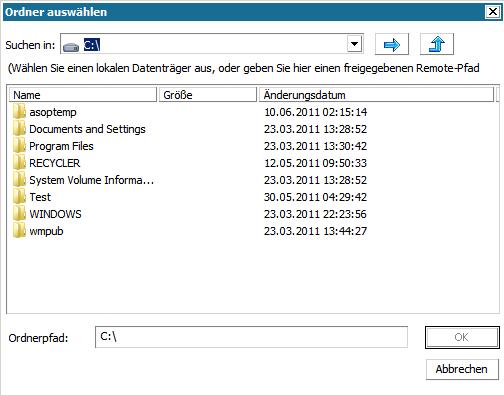
Im BMR-Assistenten werden der Name des Rechners (im linken oberen Fensterbereich), mit ihm verbundene Sicherungsinformationen (im rechten oberen Fensterbereich) und alle dazugehörigen Wiederherstellungspunkte (im linken unteren Fensterbereich) angezeigt.
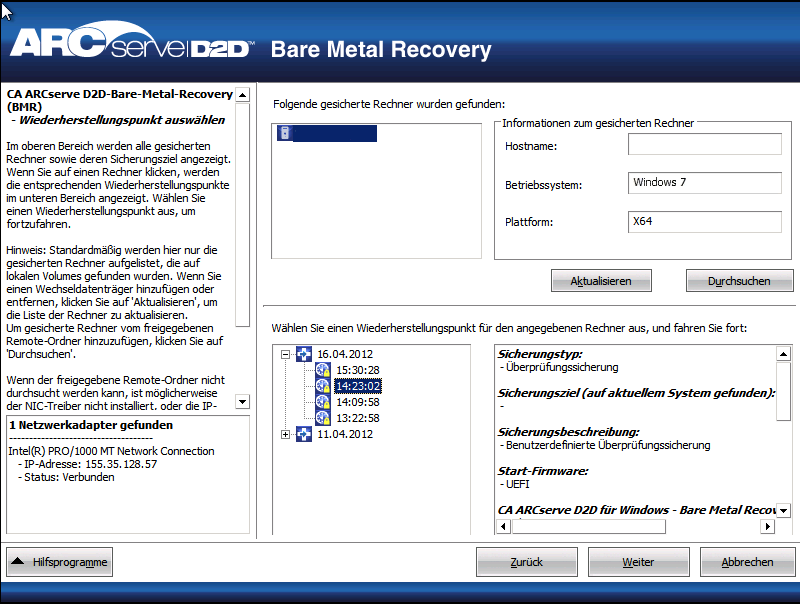
Die Informationen zum ausgewählten Wiederherstellungspunkt werden angezeigt (im rechten unteren Fensterbereich). Diese Anzeige beinhaltet Informationen wie den Typ der durchgeführten (und gespeicherten) Sicherung, das Sicherungsziel und die gesicherten Volumes.
Wenn der Wiederherstellungspunkt verschlüsselte Sitzungen enthält (das Uhrsymbol neben dem Wiederherstellungspunkt hat eine Sperre), wird ein Bildschirm zur Kennworteingabe geöffnet. Geben Sie das Sitzungskennwort ein, und klicken Sie auf "OK".
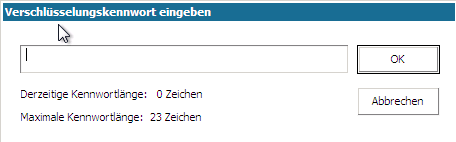
Hinweis: Wenn es sich bei Ihrem Rechner um einen Domänen-Controller handelt, unterstützt CA ARCserve D2D eine nicht verbindliche Wiederherstellung der Active Directory (AD)-Datenbankdatei während einer Bare-Metal-Recovery. (Wiederherstellung von MSCS-Clustern ist nicht unterstützt.)
Im BMR-Assistenten werden die verfügbaren Wiederherstellungsmodi angezeigt.
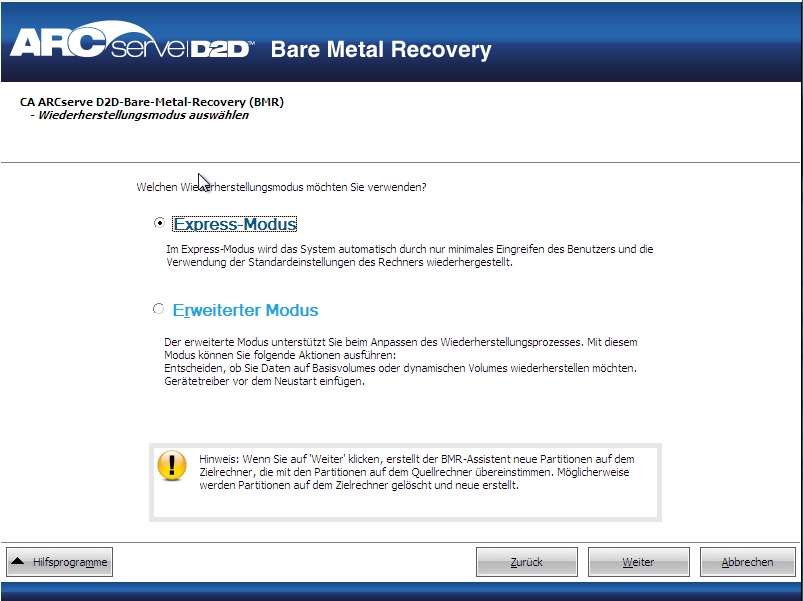
Es stehen die Optionen "Erweiterter Modus" und "Express-Modus" zur Verfügung.
Standard: Express-Modus.
Hinweis: Der restliche Vorgang gilt nur im erweiterten Modus, und der Vorgang enthält Informationen, die Sie durch die Bare-Metal-Recovery führen.
Das BMR-Hilfsprogramm beginnt mit der Suche nach den wiederherzustellenden Rechnern und zeigt die entsprechenden Informationen zu Datenträgerpartitionen an.
Im oberen Fensterbereich wird die Datenträgerkonfiguration des derzeitigen Rechners (Zielrechners) angezeigt. Im unteren Fensterbereich wird die Datenträgerkonfiguration angezeigt, die Sie am ursprünglichen Rechner (Quellrechner) eingestellt hatten.
Wichtig! Ein rotes X-Symbol, das für ein Quellvolume im unteren Bereich angezeigt wird, gibt an, dass dieses Volume Systeminformationen enthält und dem Zieldatenträger nicht zugewiesen (zugeordnet) wurde. Diese Systeminformationen müssen dem Zieldatenträger zugewiesen werden und während der Bare-Metal-Recovery wiederhergestellt werden. Anderenfalls schlägt der Neustart fehl.
Hinweis: Wenn Sie eine BMR ausführen und das Systemvolume auf einem Datenträger wiederherstellen, der nicht als Startdatenträger konfiguriert ist, kann der Rechner nicht gestartet werden, nachdem BMR abgeschlossen wurde. Stellen Sie sicher, dass Sie das Systemvolume auf einem ordnungsgemäß konfigurierten Startdatenträger wiederherstellen.
Hinweis: Bei einer Wiederherstellung auf einem anderen Datenträger oder Volume muss die Kapazität des neuen Datenträgers gleich oder größer als die des ursprünglichen Datenträgers/Volumes sein. Datenträger-Größenänderung ist außerdem nur bei Basisdatenträgern möglich, nicht bei dynamischen Datenträgern.
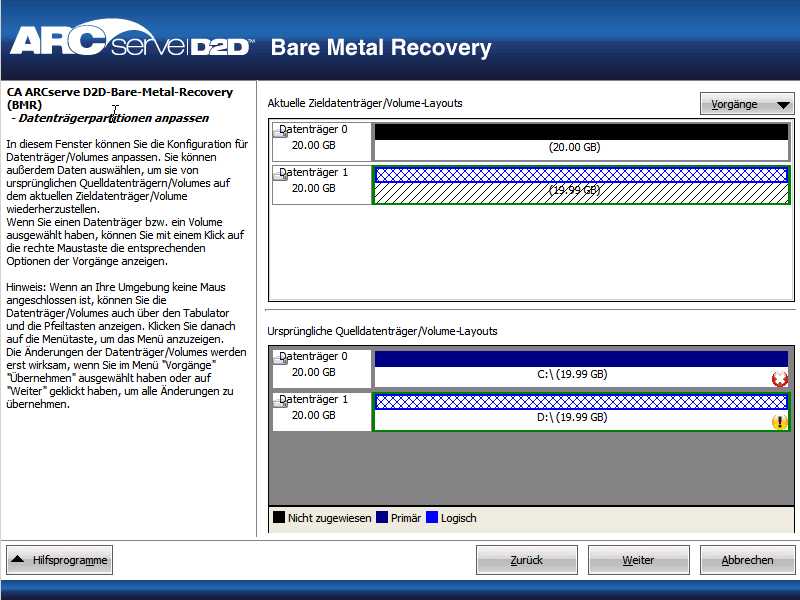
Von diesem Menü aus können Sie bestehende Partitionen zurücksetzen bzw. neue Partitionen erstellen, um den Datenträgerpartitionen auf dem Quellvolume zu entsprechen. (Zurücksetzen bedeutet, die Informationen zu Quell- und Zieldatenträgerlayout neu aus der Konfigurationsdatei und dem derzeitigen BS zu laden und alle vom Benutzer geänderten Informationen zum Datenträgerlayout zu verwerfen).
Hinweis: Wenn Sie eine Zuordnung zu einem anderen Datenträger durchführen, muss die Kapazität jedes zugeordneten Zielvolume gleich oder größer als die des entsprechenden Quellvolumes sein.
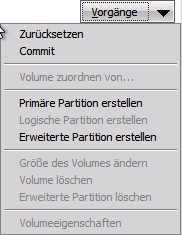
Das Dialogfeld "Basisquellvolume auswählen" wird geöffnet.
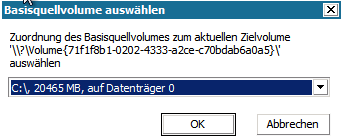
Im Bildschirm "Änderungen des Datenträgers übergeben" wird eine Übersicht über die ausgewählten Vorgänge angezeigt. Für jedes neu erstellte Volume werden die entsprechenden Informationen angezeigt.
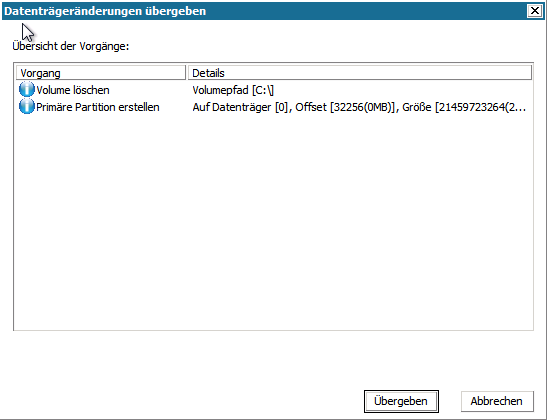
Hinweis: Sämtliche Vorgänge, die die Festplatte betreffen, werden erst wirksam, wenn Sie sie übergeben haben.
Auf dem Zielrechner werden die neuen Volumes erstellt und dem entsprechenden Quellrechner zugeordnet.
Im Bildschirm "Übersicht über die Wiederherstellungseinstellungen" wird eine Übersicht der wiederherzustellenden Volumen angezeigt.
Hinweis: Die Laufwerkbuchstaben, die unten in der Spalte "Zielvolume" aufgelistet werden, werden von Windows Preinstallation Environment (WinPE) automatisch erstellt. Sie können von den Laufwerkbuchstaben der Spalte "Quellvolume" abweichen. Auch wenn die Laufwerkbuchstaben nicht miteinander übereinstimmen werden die Daten im richtigen Volume ordnungsgemäß wiederhergestellt.
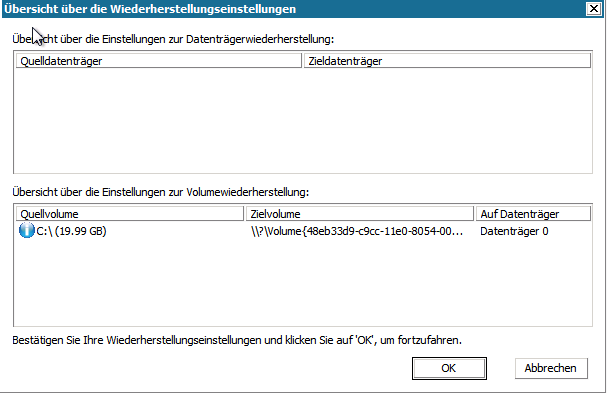
Der Wiederherstellungsprozess beginnt. Im BMR-Assistenten wird der Wiederherstellungsstatus jedes Volumes angezeigt.
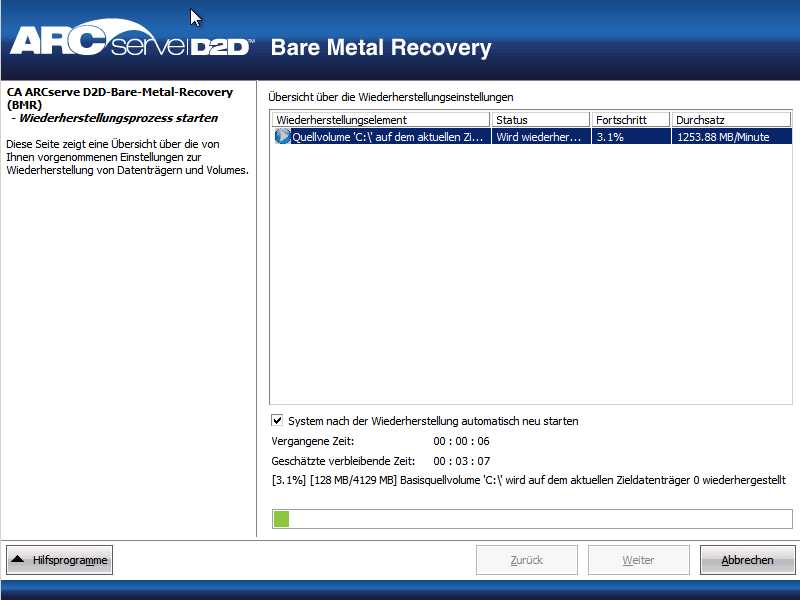
Der standardmäßige Speicherplatz für das Aktivitätsprotokoll ist folgender:
X:\windows\system32\dr\log.
Hinweis: Wenn Sie die Option "Speichern unter" des Fensters "BMR-Aktivitätsprotokoll" verwenden, sollten Sie, um Windows-bedingten Fehlern vorzubeugen, das Aktivitätsprotokoll nicht auf dem Desktop speichern oder einen Ordner auf dem Desktop dafür erstellen.
Sie können das System durchsuchen und einzufügende Treiber auswählen, sodass sogar ein Rechner mit anderer Hardware nach einer Bare-Metal-Recovery wiederhergestellt werden kann.
Hinweise: Nach Abschluss der BMR:
| Copyright © 2012 CA. Alle Rechte vorbehalten. |
|